
ການນໍາໃຊ້ artMoney, ທ່ານສາມາດໄດ້ຮັບປະໂຫຍດໃນເກມທີ່ແນ່ນອນ, ຍົກຕົວຢ່າງ, ຊັບພະຍາກອນທີ່ມີຄວາມສົນໃຈ. ແຕ່ມັນກໍ່ເກີດຂື້ນວ່າໂປແກຼມພຽງແຕ່ບໍ່ຕ້ອງການເຮັດວຽກ. ບັນຫາທີ່ພົບເລື້ອຍທີ່ສຸດແມ່ນວ່າ Artmani ບໍ່ສາມາດເປີດຂະບວນການໄດ້. ທ່ານສາມາດແກ້ໄຂສິ່ງນີ້ໄດ້ໃນຫລາຍວິທີງ່າຍໆ, ແຕ່ລະວິທີການ, ທ່ານຈະພົບກັບການແກ້ໄຂບັນຫາຂອງທ່ານ.
ລົບລ້າງບັນຫາຂອງການເປີດຂະບວນການ
ເນື່ອງຈາກວ່າລະບົບດັ່ງກ່າວອາດຈະບໍ່ໄດ້ຮັບການແກ້ໄຂຢ່າງຖືກຕ້ອງກັບການດໍາເນີນການໂດຍໂຄງການນີ້, ຄວາມຫຍຸ້ງຍາກຕ່າງໆທີ່ມີການນໍາໃຊ້ມັນອາດຈະເກີດຂື້ນ. ໃນກໍລະນີນີ້, ມີຫລາຍວິທີໃນການແກ້ໄຂບັນຫາຂອງການເປີດຂະບວນການໂດຍການເຊື່ອມຕໍ່ໂປແກຼມບາງລະບົບທີ່ແຊກແຊງການກະທໍາຈາກ artmoney.
ທ່ານຈະເຂົ້າໃຈວ່າທ່ານມີບັນຫານີ້ແນ່ນອນກ່ຽວກັບການເຕືອນໄພທີ່ເຫມາະສົມ, ເຊິ່ງຈະຖືກສະແດງຢູ່ໃນປ່ອງຢ້ຽມຂະຫນາດນ້ອຍໃນລະຫວ່າງການກະທໍາ.
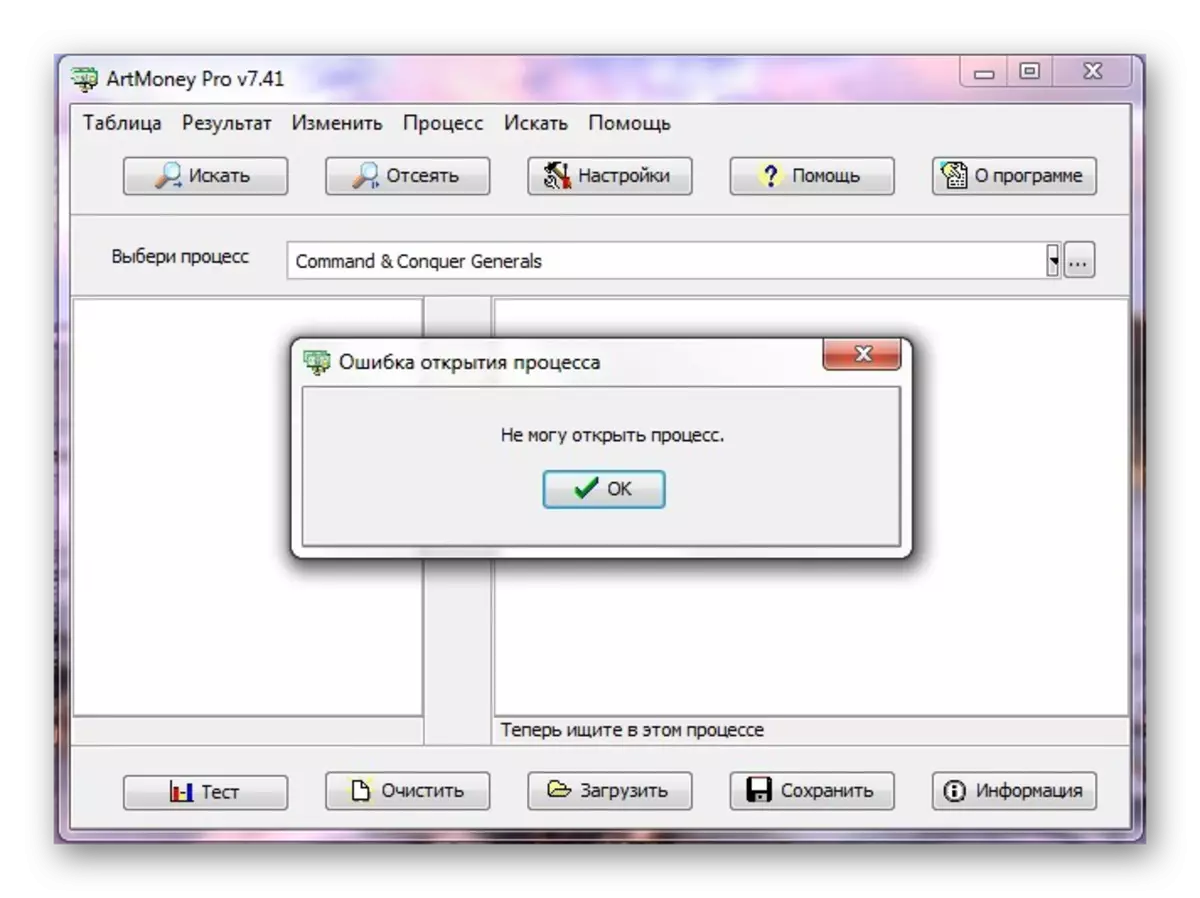
ພິຈາລະນາສາມວິທີໃນການແກ້ໄຂບັນຫານີ້, ເຊິ່ງແມ່ນງ່າຍດາຍພຽງພໍ. ນອກຈາກນັ້ນ, ບາງວິທີແກ້ໄຂທີ່ມັກຈະຊ່ວຍໃຫ້ການເຮັດວຽກຂອງໂຄງການເປັນປົກກະຕິ.
ວິທີທີ່ 1: ປິດການໃຊ້ໄວຣັດ
ເພື່ອເຂົ້າໃຈວ່າເປັນຫຍັງບັນຫານີ້ອາດກ່ຽວຂ້ອງກັບ antivirus, ທ່ານຕ້ອງຮູ້ວ່າໂປແກຼມ Artmanship ເຮັດວຽກກັບໄຟລ໌ເກມ, ເຈາະເຂົ້າໄປໃນຊັບພະຍາກອນພາຍໃນແລະປ່ຽນຄຸນຄ່າຂອງມັນ. ມັນອາດຈະຄ້າຍຄືກັບການກະທໍາຂອງບາງໂປແກຼມໄວຣັດ, ເຊິ່ງເຮັດໃຫ້ເກີດຄວາມສົງໃສໃນການປ້ອງກັນໄວຣັດຂອງທ່ານ. ມັນສະແກນລະບົບຂອງທ່ານແລະເມື່ອຖືກກວດພົບວ່າການກະທໍາທີ່ກ່ຽວຂ້ອງກັບ artmoney, ພຽງແຕ່ເອົາໃຈໃສ່ພວກມັນ.
ພວກເຮົາຈະກວດກາການປິດຕົວຢ່າງກ່ຽວກັບຕົວຢ່າງຂອງການປ້ອງກັນໄວຣັດທີ່ໄດ້ຮັບຄວາມນິຍົມຂອງສອງ antivushus:
- Avast. ເພື່ອຢຸດການເຮັດວຽກຂອງການປ້ອງກັນໄວຣັດນີ້ໃນໄລຍະຫນຶ່ງ, ທ່ານຈໍາເປັນຕ້ອງຊອກຫາໄອຄອນຂອງມັນຢູ່ໃນແຖບວຽກງານ. ກົດມັນກົດຂວາ, ຫຼັງຈາກນັ້ນໃຫ້ເລືອກ "ການຄຸ້ມຄອງຫນ້າຈໍ Avalast Screns" ລາຍການ. ຕອນນີ້ກໍານົດໄລຍະເວລາທີ່ທ່ານຕ້ອງການທີ່ຈະຢຸດຊົ່ວຄາວການດໍາເນີນງານຂອງການປ້ອງກັນໄວຣັດ.
- ເພື່ອເລີ່ມຕົ້ນ, ທ່ານຈໍາເປັນຕ້ອງໄປ "ເລີ່ມຕົ້ນ", ບ່ອນທີ່ "Firewall" ຄວນໃສ່ໃນແຖບຄົ້ນຫາ.
- ດຽວນີ້, ໃນບັນຊີລາຍຊື່ທີ່ປາກົດ, ຊອກຫາສ່ວນ "ກະດານຄວບຄຸມ" ແລະກົດທີ່ Windows Firewall.
- ຕອນນີ້ທ່ານຈໍາເປັນຕ້ອງໄປທີ່ "ເປີດໃຊ້ງານແລະປິດການໃຊ້ງານ Firewall".
- ໃສ່ຈຸດຕ່າງໆກົງກັນຂ້າມກັບແຕ່ລະລາຍການທີ່ມີ "Firewall Firewall".
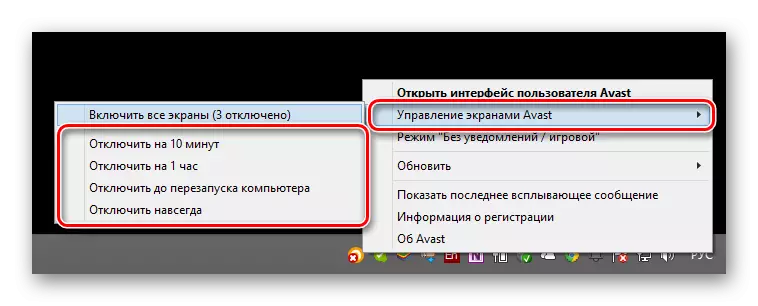
ຖ້າທ່ານມີ antivirus ອື່ນໆໃນຄອມພິວເຕີຂອງທ່ານ, ມັນແມ່ນການປິດທີ່ຈະມີຂັ້ນຕອນທີ່ຄ້າຍຄືກັນກັບ Kaspersky ແລະ Avast.
ອ່ານເພິ່ມເຕິມ: ປິດການປ້ອງກັນຕ້ານໄວຣັດ
ຫຼັງຈາກປິດ antivirus, ພະຍາຍາມເລີ່ມຕົ້ນການເລີ່ມຕົ້ນຂອງ Artmani ແລະເຮັດຊ້ໍາອີກຂັ້ນຕອນທີ່ເກີດຂື້ນ, ບັນຫາຈະຜ່ານໄປອີກຄັ້ງໂດຍບໍ່ມີຂໍ້ຜິດພາດ.
ວິທີທີ່ 2: ປິດ Windows Firewall
ໄຟວໍນີ້, ເຊິ່ງຖືກຝັງຢູ່ໃນລະບົບເລີ່ມຕົ້ນ, ຍັງສາມາດສະກັດກັ້ນການກະທໍາຂອງໂປແກຼມໄດ້, ເພາະມັນຄວບຄຸມການເຂົ້າເຖິງໂປແກຼມອື່ນໃຫ້ກັບເຄືອຂ່າຍ. ໃນກໍລະນີນີ້, ມັນກໍ່ຄວນຈະປິດຖ້າວິທີທໍາອິດບໍ່ໄດ້ຊ່ວຍຫຍັງເລີຍ. ຂັ້ນຕອນດັ່ງກ່າວຈະມີດັ່ງນີ້:
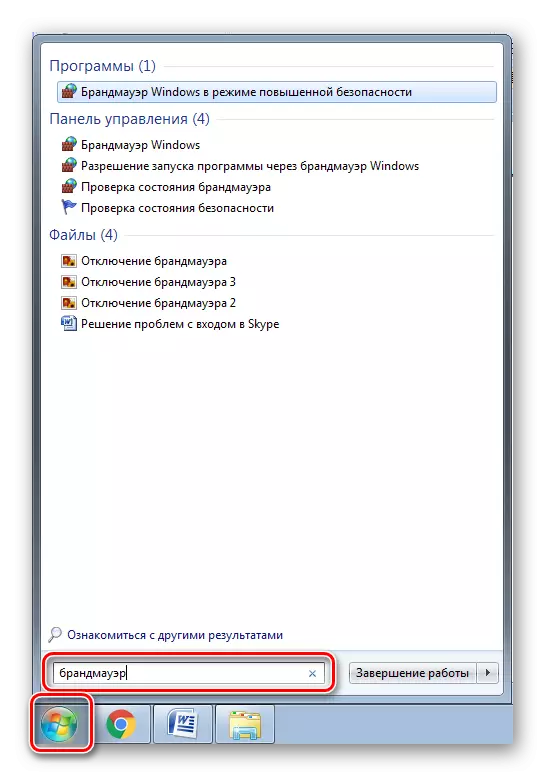

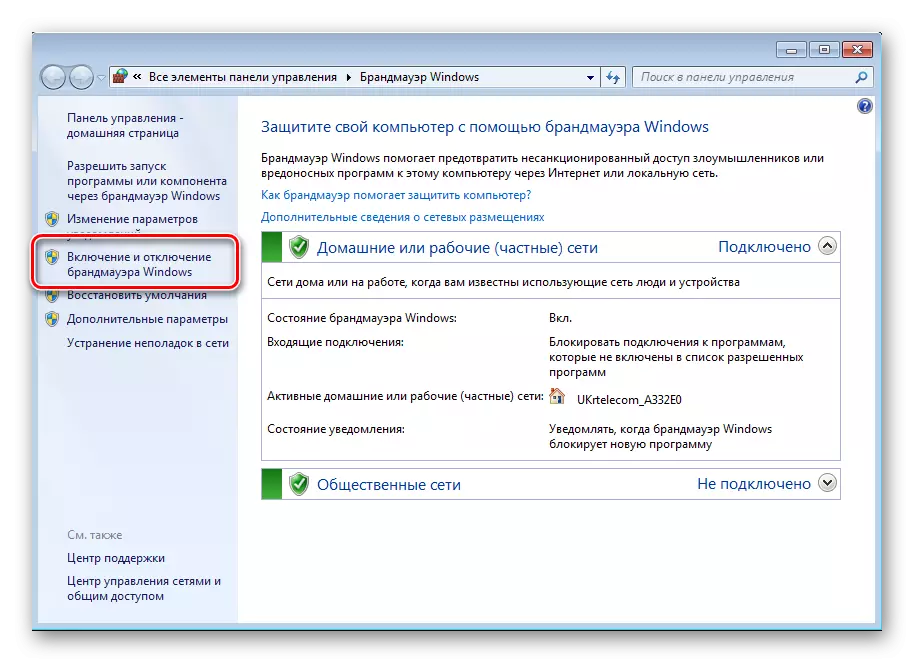
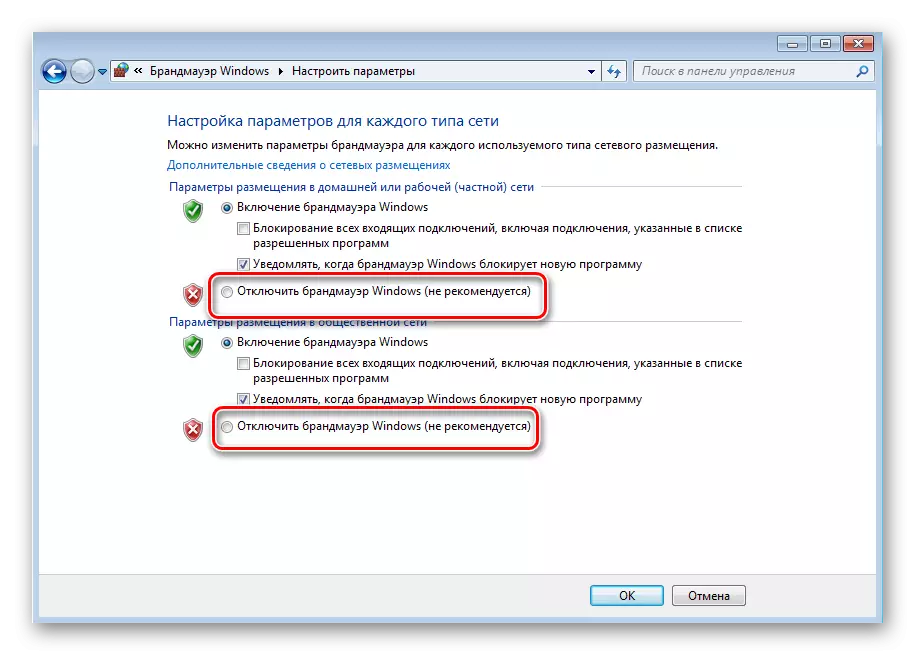
ຫລັງຈາກປະຕິບັດການກະທໍາເຫຼົ່ານີ້, ພະຍາຍາມເລີ່ມຕົ້ນຄອມພິວເຕີ້, ຫລັງຈາກນັ້ນກວດເບິ່ງວຽກງານຂອງ Artmani.
ວິທີທີ່ 3: ການປັບປຸງສະບັບຂອງໂປແກມ
ຖ້າທ່ານຕ້ອງການໃຊ້ໂປແກຼມສໍາລັບເກມໃຫມ່, ມັນເປັນໄປໄດ້ຫຼາຍທີ່ລຸ້ນທີ່ທ່ານໃຊ້ແມ່ນລ້າສະໄຫມເລັກນ້ອຍ, ເປັນຜົນມາຈາກໂຄງການໃຫມ່. ໃນກໍລະນີນີ້, ທ່ານຈໍາເປັນຕ້ອງດາວໂຫລດ ArtMoney ລຸ້ນໃຫມ່ຈາກເວັບໄຊທ໌ທາງການ.
ທ່ານຈໍາເປັນຕ້ອງເຂົ້າເບິ່ງເວັບໄຊທ໌ທາງການຂອງໂປແກຼມ, ຫຼັງຈາກນັ້ນໃຫ້ໄປທີ່ "ດາວໂຫລດ".
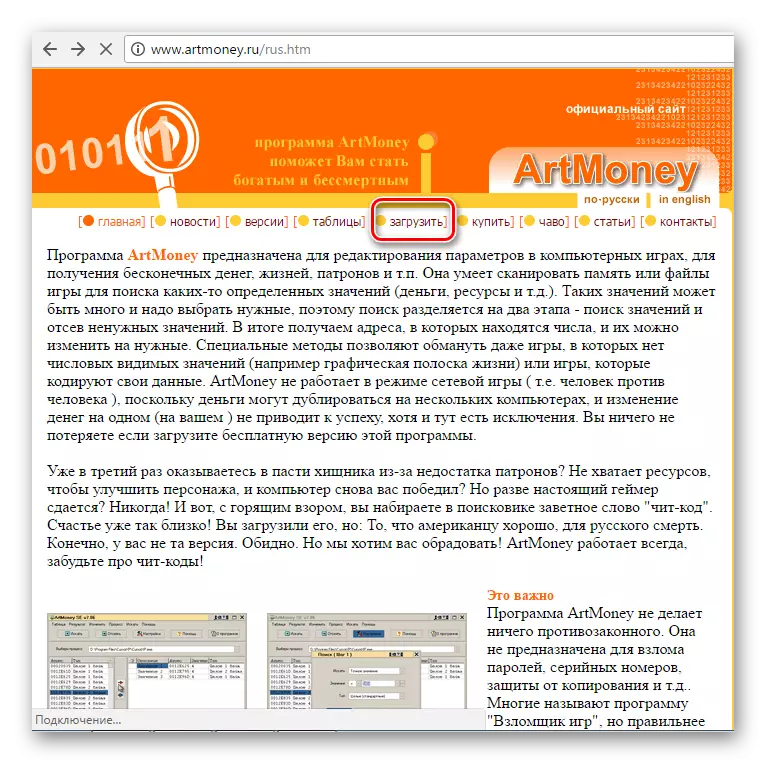
ຕອນນີ້ທ່ານສາມາດດາວໂລດໂປແກຼມສະບັບລ້າສຸດ.
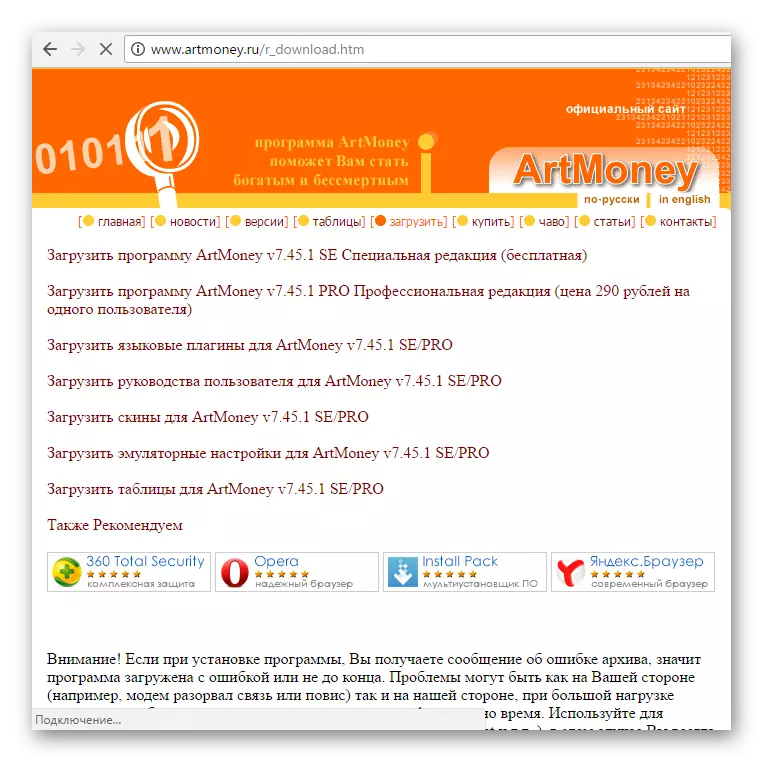
ຫຼັງຈາກການຕິດຕັ້ງ, ພະຍາຍາມເຮັດໃຫ້ຂະບວນການປ່ຽນອີກຄັ້ງຫນຶ່ງຖ້າເຫດຜົນແມ່ນຢູ່ໃນສະບັບທີ່ລ້າສະໄຫມ, ແລ້ວທຸກສິ່ງທຸກຢ່າງຄວນຈະມີລາຍໄດ້.
ນີ້ແມ່ນສາມວິທີການພື້ນຖານໃນການແກ້ໄຂບັນຫາກັບການເປີດຂະບວນການ. ເກືອບໃນທຸກໆກໍລະນີຫນຶ່ງໃນສາມທາງເລືອກທີ່ນໍາສະເຫນີແລະເປັນການແກ້ໄຂບັນຫາສໍາລັບຜູ້ໃຊ້ສະເພາະ.
